Tag-urile sunt etichete sau cuvinte cheie pe care le poți atribui abonaților, formularelor și automatizărilor, care te ajută la categorizarea lor. Scopul acestora este de a organiza informațiile mai eficient pentru a le trimite emailuri mai personalizate ulterior.
Tag-uri abonați
Tag-urile pentru abonați se adaugă automat prin import, abonări, automatizări sau manual.
Setează Tag-uri la importul abonaților
Poți seta tag-uri la importul abonaților astfel:
- Mergi la Abonați > Importă Abonați, selectați lista sau segment pentru import;
- Setează unul sau mai multe tag-uri (ex. Webinar leads, campanie x);
- Importă prin fișier sau prin copy/paste.
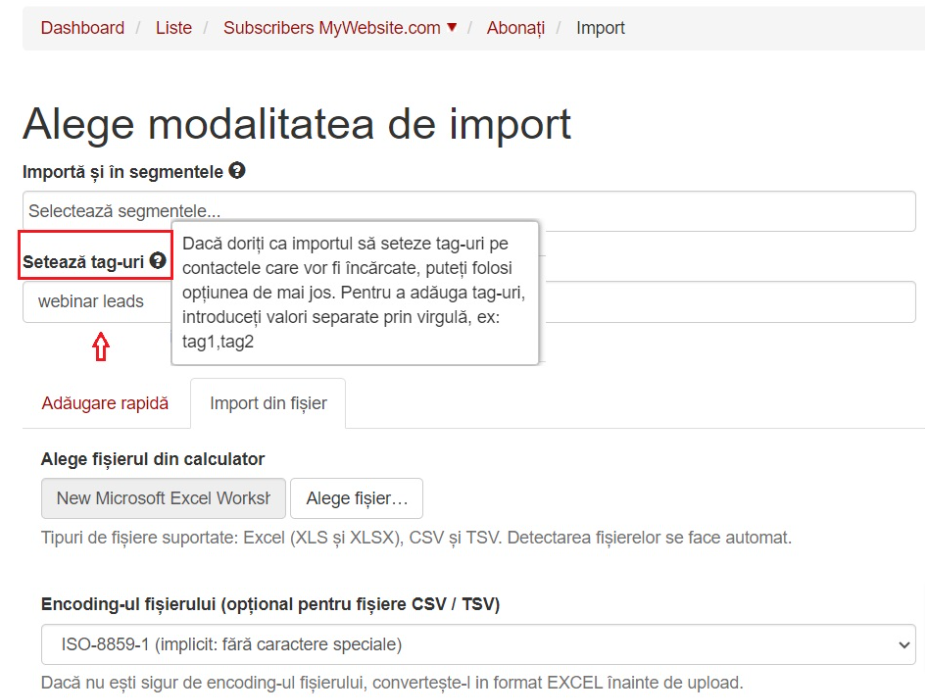
Adaugă Tag-uri Abonaților din Listă
Poți adăuga sau scoate tag-uri abonaților deja importați în cont, selectându-i din listă:
Adăugare sau ștergere Tag-uri abonați din listă
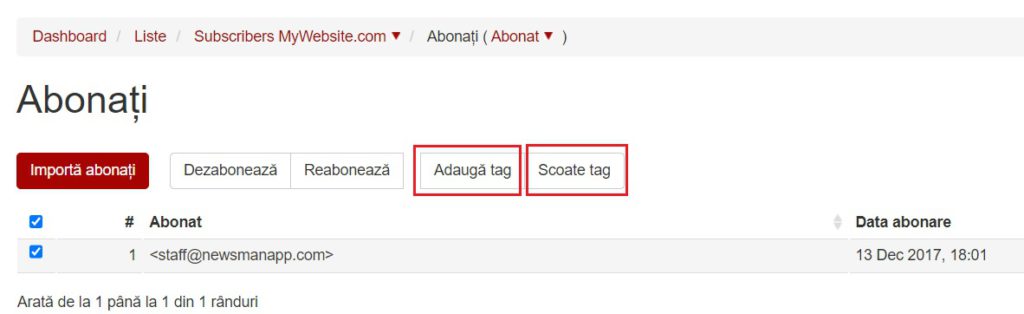
De asemenea, poți face același lucru, de inserare sau ștergere tag direct pe un segment de abonați.
Adăugare sau ștergere Tag-uri abonați din segment
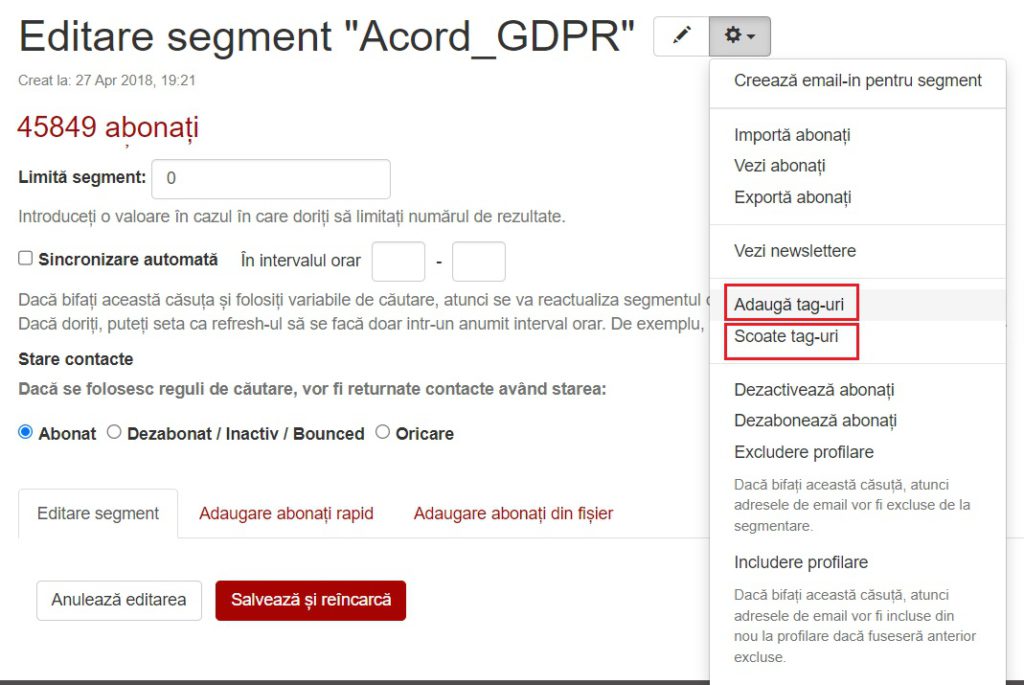
Adaugă Tag-uri la abonații din formulare
Poți seta tag-uri abonaților care completează formularele de înscriere la newsletter astfel:
- Mergi la Setări > Formulare abonare. Creează un formular de abonare nou sau editează unul existent.
- Click pe butonul Editare, apoi selectează tab-ul Configurare și apoi opțiunea Tag-uri
- Adaugă tag-urile pentru abonați dorite și apoi apasă pe Salvează formular.
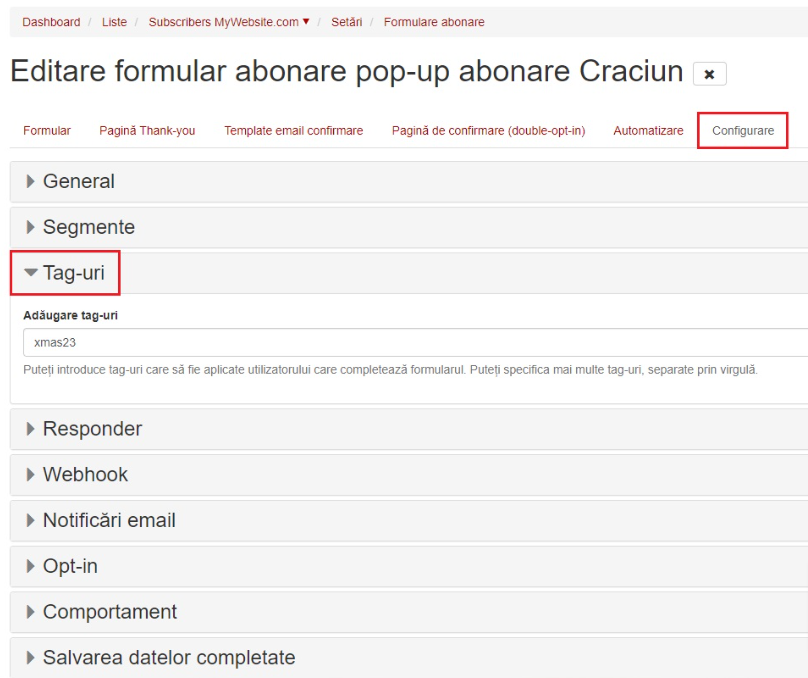
Folosește Tag-uri pentru abonați în automatizări
Automatizările cu tag-uri pentru abonați te ajută la segmentarea acestora și le poți folosi pentru actualizarea etapei lor în procesul de achiziție, pentru a le trimite mailuri mai relevante.
Spre exemplu, setezi un tag anume după completarea unui formular de abonare, apoi le trimiți un email personalizat în raport cu acel tag. Dacă în urma acestuia a comandat, configurezi în automatizare să i se șteargă automat vechiul tag și să i se adauge unul nou.
Automatizare email marketing leads to customers
- Creează automatizare după data abonării
Mergi la Automatizări > Creează automatizare, apoi selectează tipul: după data abonării.
- În editorul de automatizări, adaugă timp de așteptare, condiție (ex. A completat formularul X) și acțiune (adaugă, scoate tag)
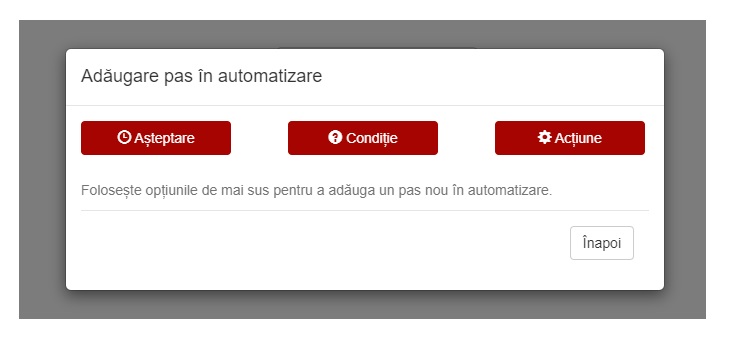
Exemplu de automatizare cu tag-uri pentru abonați
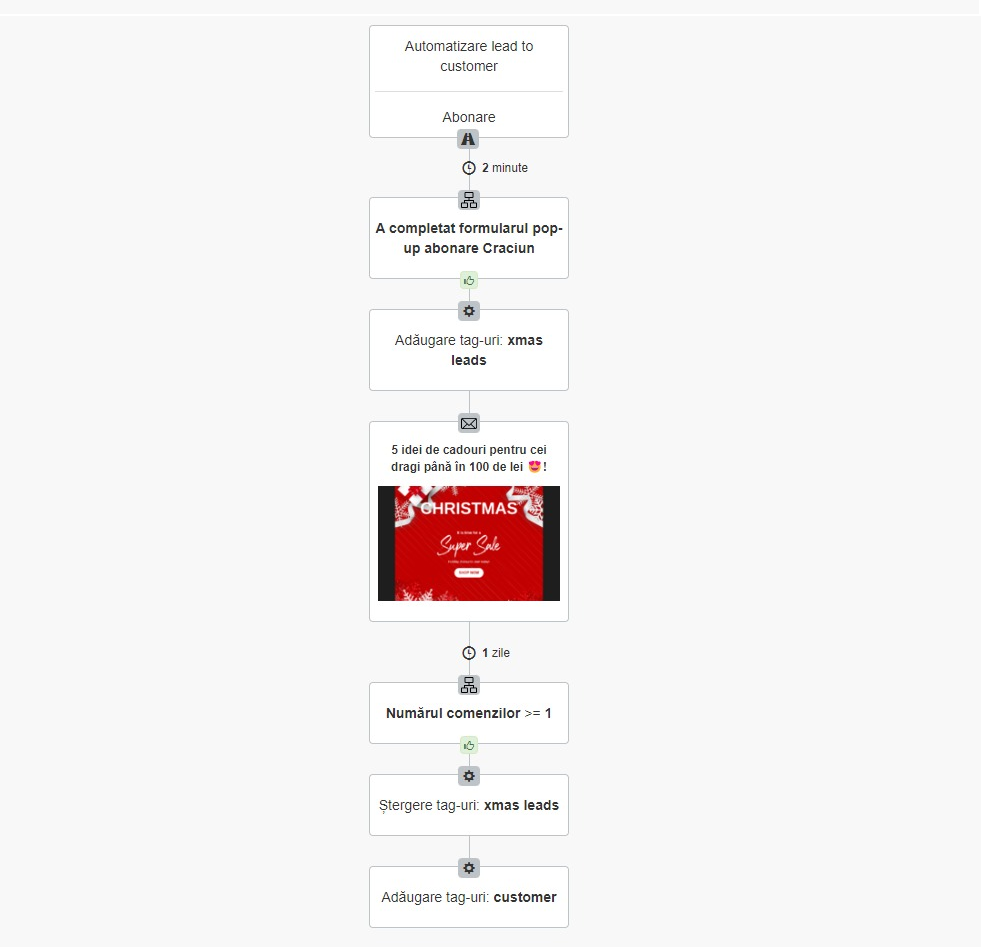
Poți extinde noțiune de atribuire și ștergere tag la orice scenariu dorești, oricând are loc o actualizare de tag. În afară de automatizarea după abonare, o poți folosi pe cea de tip avansat, când se modifică un tag, ex. Cineva avea setat
Atribuie tag-uri abonaților pe linkurile din newsletter
Adaugă un tag pe un lin în newsletter, pentru a segmenta abonații în funcție de preferințele lor. Linkul poate fi pus pe text, buton, imagine sau video.
Cum adaugi tag-uri pentru abonați în newsletter
- Adaugă manual un tag în contul NewsMAN: selectează lista, apoi mergi la Abonați > Tag-uri > Adaugă tag nou:
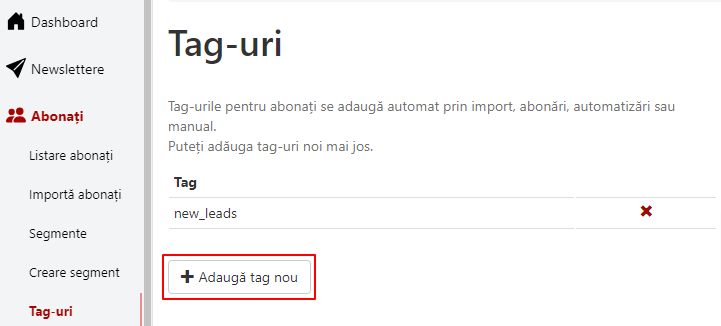
2. Introdu un nume pentru noul tag și apoi dă click pe Adaugă tag nou.
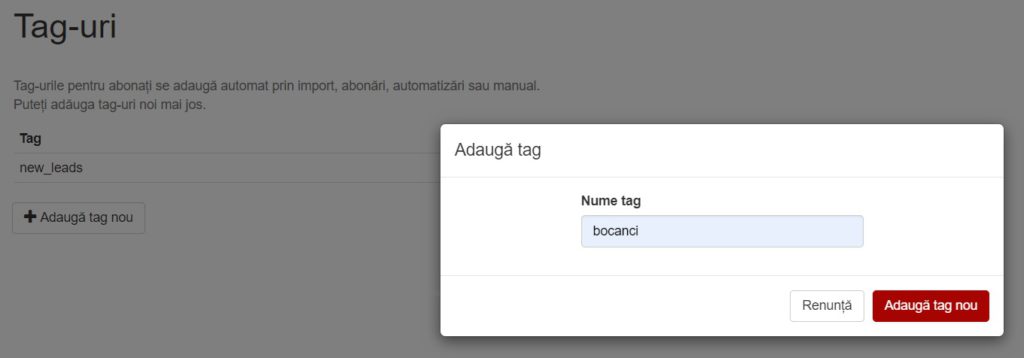
3. Creează un newsletter sau selectează unul existent. În editorul de newsletter, pune link pe un element.
Spre exemplu, poți pune tag pe o categorie specifică de produse. În imaginea de mai jos, am setat tag-ul bocanci: click pe pictograma link, inserare link site, selectare Customer Attributes > tag_bocanci.
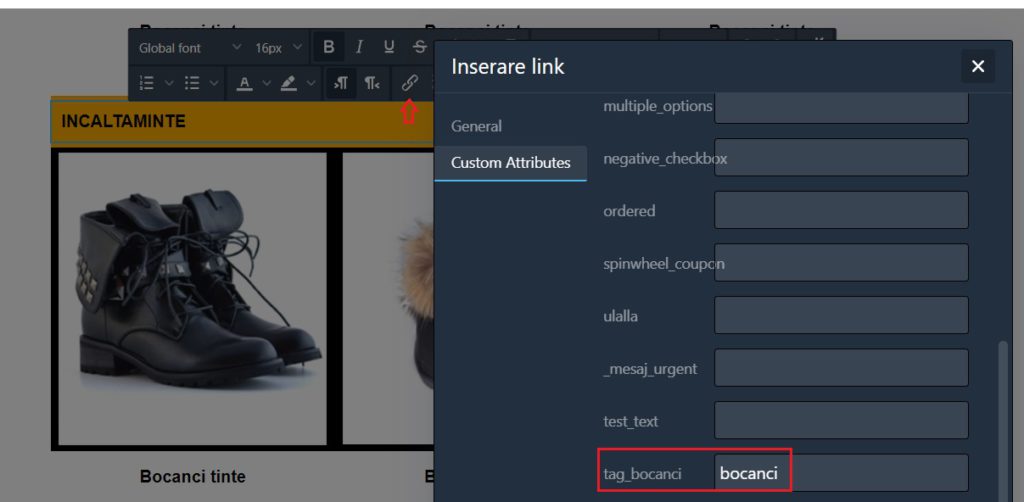
Un alt exemplu, e să pui tag pe linkul unui buton. Selectezi butonul, pui linkul, apoi derulezi până la Adaugă atribut nou și alegi tag-ul corespunzător. Tag-ul trebuie să fie inserat anterior, din cont: Segmente > Tag-uri.
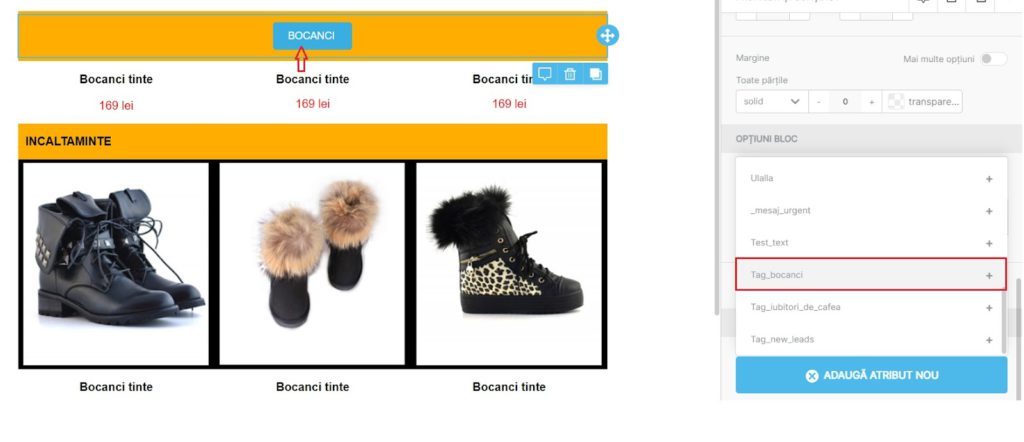
Pentru orice întrebări, nu ezitați să intrați pe live chat-ul de pe site sau să ne scrieți la info@newsman.com.
